CorelDRAW如何设置局部平衡效果?CorelDRAW设置局部平衡效果教程
(福利推荐:你还在原价购买阿里云服务器?现在阿里云0.8折限时抢购活动来啦!4核8G企业云服务器仅2998元/3年,立即抢购>>>:9i0i.cn/aliyun)
很多人不知道CorelDRAW怎么设置局部平衡效果?今日为你们带来的文章是CorelDRAW设置局部平衡效果的方法,还有不清楚小伙伴和小编一起去学习一下吧。
CorelDRAW设置局部平衡效果教程
第一步:在CorelDRAW中,打开需要处理的图片,如下图所示。

第二步:选择图片,如下图所示。

第三步:切换至【效果】后,并点选【调整】→【局部平衡】,如下图所示。

第四步:弹出【局部平衡】对话框,并在该对话框中设置相关参数,如下图所示。

第五步:点击【确定】后,CorelDRAW局部平衡效果做好了,如下图所示。

以上就是小编给大家带来的CorelDRAW怎么设置局部平衡效果的全部内容,希望能够帮助到大家哦。
相关文章

CorelDRAW如何设置位平面效果?CorelDRAW设置位平面效果教程
小伙伴们知道CorelDRAW怎么设置位平面效果吗?今天小编就来讲解CorelDRAW设置位平面效果的方法,赶紧看看吧2022-10-29
coreldraw2022激活码/序列号分享 附激活教程+激活版
怎么激活coreldraw2022?coreldraw2022激活码怎么免费获取?今天程序员之家小编给大家详细介绍coreldraw2022的永久激活码希望大家喜欢2022-02-18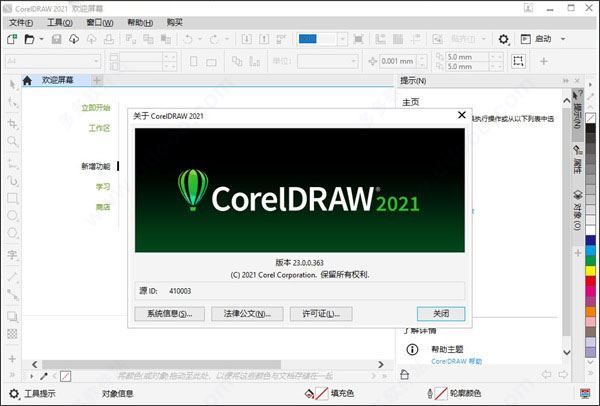
怎么免费激活CorelDraw2021版本?CorelDraw2021激活码+激活版分享
怎么免费激活CorelDraw 2021最新版呢?CorelDraw2021是大家喜欢的平面设计软件,但是CorelDraw2021昂贵的价格劝退了好多喜欢他的人,为此程序员之家小编给大家收集一批最新的2021-12-29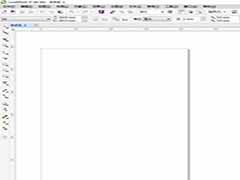 CorelDRAW是一款是一款专业的平面设计软件,那么手绘线条时怎么快速闭合曲线呢?下面一起看看吧2021-07-06
CorelDRAW是一款是一款专业的平面设计软件,那么手绘线条时怎么快速闭合曲线呢?下面一起看看吧2021-07-06
coreldraw2021永久序列号和激活注册教程(附下载地址)
今天为大家带来了coreldraw2021序列号和激活码,通过它可有效的帮助用户轻松免费的激活软件的全部功能,一起看看吧2021-03-11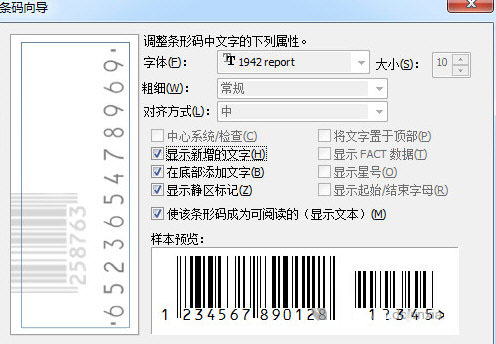
如何快速使用CorelDRAW制作条形码 简单两步即可快速完成
如何使用coreldRAW软件制作条形码?现在的条形码使用发现高,所以很多网友特别喜欢快速制作条形码的软件,今天给大家分享的是使用coreldRAW软件快速制作条形码的方法步骤2020-12-17
cdr登录不了?CorelDRAW(cdr)防联网验证方法+hosts修改教程(附下载)
CDR登陆才能使用怎么办?这时候只要打上CDR免登陆补丁,修改hosts文件屏蔽软件联网,本文整理具体的操作方法,仅供参考,希望对大家有所帮助2020-11-20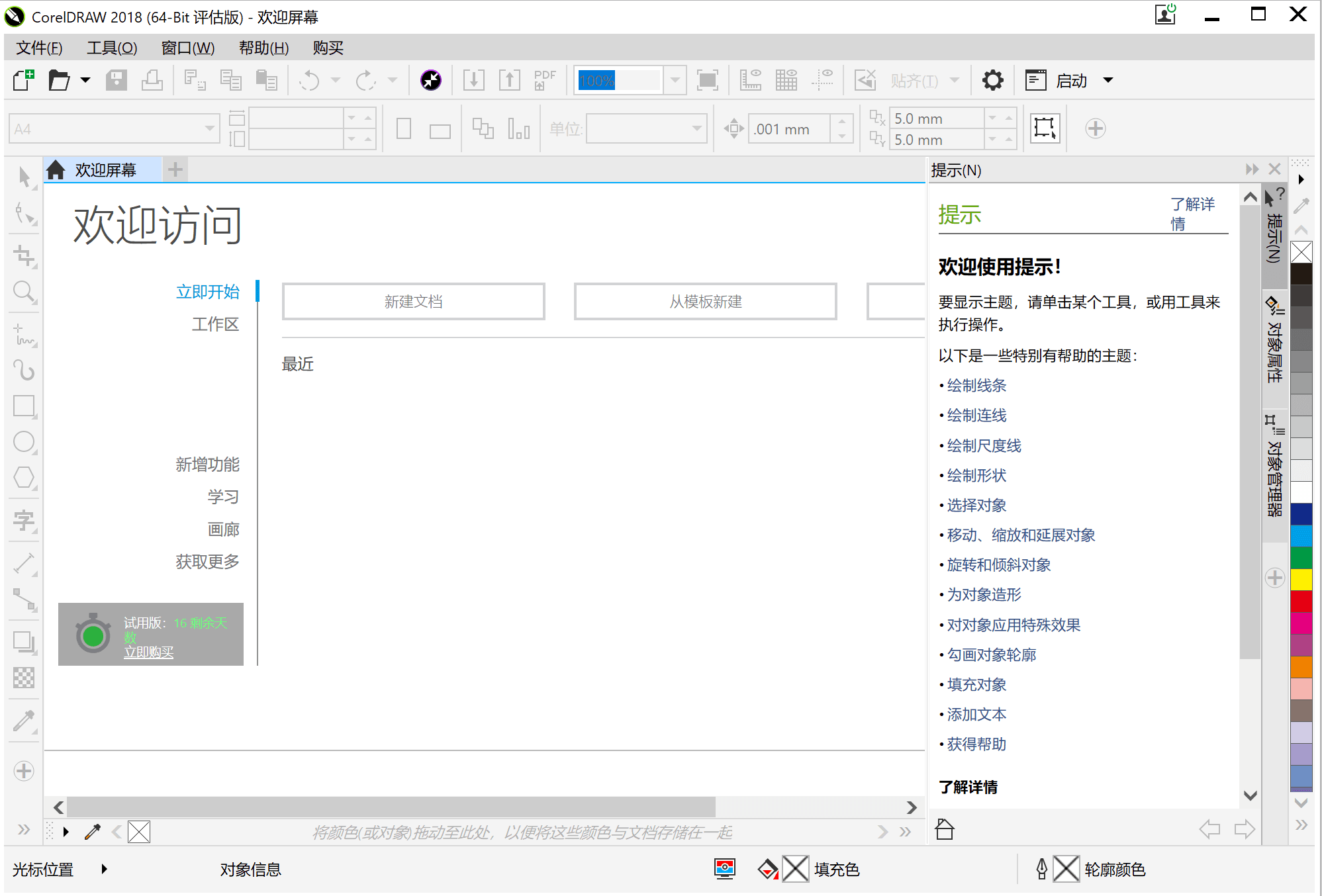
CDR 2018怎么破解?CorelDRAW Graphics Suite 2018安装破解激活图文详
CorelDRAW Graphics Suite 2018简称CDR 2018,是一款专业的矢量绘图软件,本文主要针对CDR 2018怎么破解?以及CorelDRAW 2018怎么安装激活的问题,来为大家图文详细介绍了C2021-03-11
CorelDraw11如何安装?CorelDRAW11中文版安装破解详细图文教程
CorelDRAW 11是非常有名的矢量图形设计软件,最近,很多网友问小编CorelDraw11如何安装?今天程序员之家小编就给大家带来CorelDRAW11中文版安装破解详细图文教程,并附有Corel2017-12-13
coreldraw菜单栏不显示怎么办 cdr五种设置显示菜单栏方法
CorelDRAW是行业公认最具创意的最新图形设计程序,CorelDRAW菜单栏提供了丰富的选项,可以帮助我们进行工具的选择或者编辑等操作,有的用户不知道自己按了哪里,菜单栏不见2017-11-13





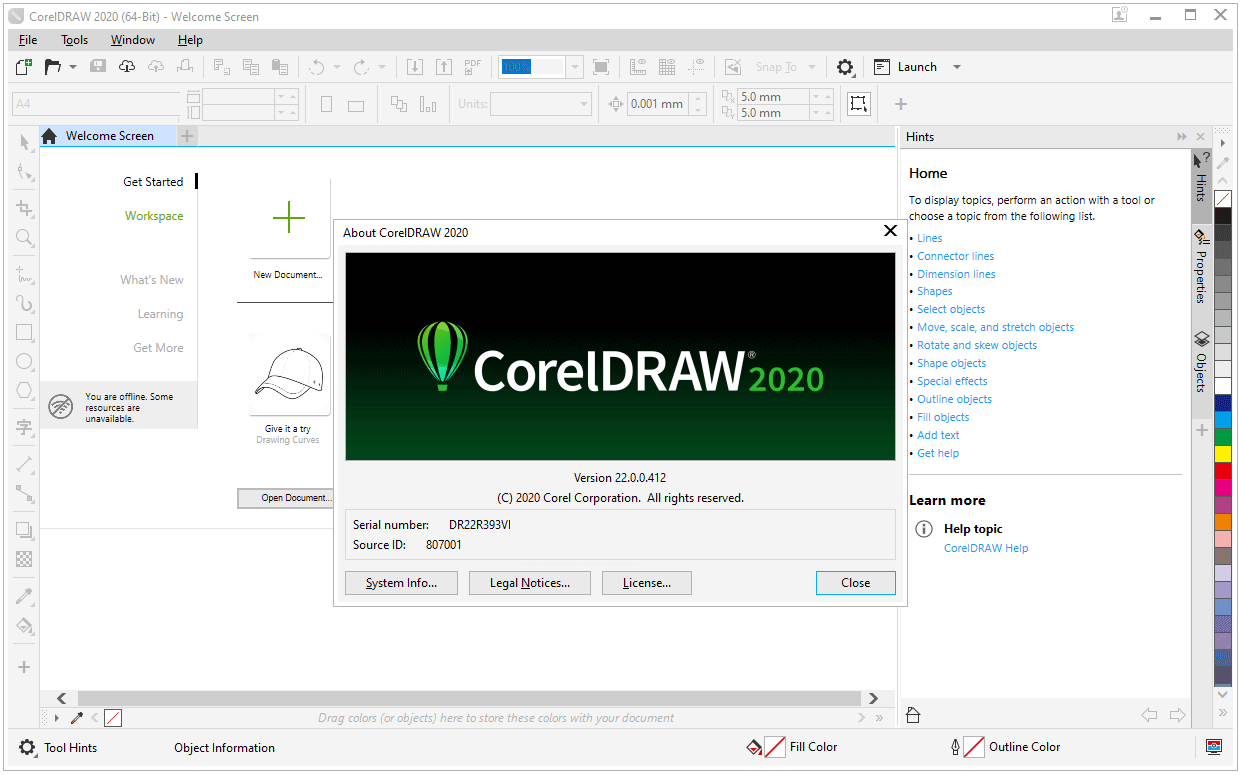


最新评论